Mouse Nirkabel Tidak Berfungsi – Cara Mengatasi Masalah

Mouse nirkabel umumnya memiliki dua bagian—mouse, yang berisi baterai, dan adaptor nirkabel, biasanya USB. Mouse mengirimkan sinyal ke
Host penyedia WMI (instrumen manajemen Windows), juga disebut WmiPrvSe.exe, adalah layanan Windows yang mengelola program komputer untuk meminta dan mengekstrak informasi tentang program lain. Ini adalah layanan yang sangat penting karena banyak fungsi sistem bergantung padanya. Juga, akan menjadi sangat sulit untuk mengelola aplikasi tanpa layanan ini.
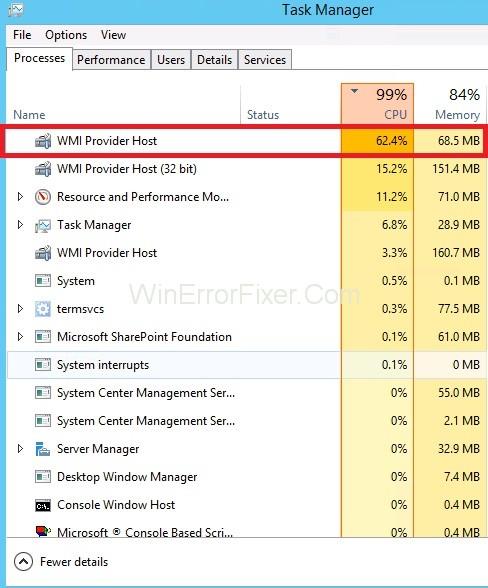
Biasanya, host Penyedia WMI tidak boleh menggunakan banyak CPU, tetapi terkadang dapat menggunakan CPU dalam jumlah tinggi ketika aplikasi lain meminta data melalui WMI tetapi, penggunaan CPU yang lebih lama adalah sesuatu yang harus Anda perhatikan.
Isi
Perbaiki: Host Penyedia WMI (WmiPrvSE.exe) CPU Tinggi
Untuk memperbaiki Kesalahan CPU Tinggi Host Penyedia WMI (WmiPrvSE.exe), kami punya beberapa metode cepat dan mudah untuk Anda:
Solusi 1: Memulai ulang Layanan Instrumentasi Manajemen Windows
Terkadang, Layanan Host Penyedia WMI menempati sejumlah besar sumber daya PC yang menyebabkan masalah CPU Tinggi Host Penyedia WMI. Dalam hal ini, Anda harus memulai ulang dengan mengikuti langkah-langkah yang diberikan:
Langkah 1: Tekan tombol Windows dan R secara bersamaan, itu akan membuka Kotak Jalankan di mana Anda perlu mengetik services.msc di kotak pencarian dan tekan Enter .
Langkah 2 : Sekarang tekan tombol W untuk menemukan Layanan Instrumen Manajemen Windows . Kemudian klik kanan padanya dan pilih Restart .
Solusi 2: Mulai Ulang Layanan Terkait Lainnya
Setelah ini selesai, kita perlu me-restart layanan terkait lainnya. Untuk itu:
Langkah 1: Tekan tombol Windows dan tombol X secara bersamaan. Ini akan membuka menu lain dari mana pilih Command Prompt (Admin) .
Catatan: Jika Anda memiliki Pembaruan Pembuat Windows 10, Anda harus mengetik cmd.exe di bilah pencarian menu mulai dan temukan opsi Prompt Perintah . Klik kanan padanya dan pilih Jalankan sebagai Administrator .
Langkah 2: Sekarang, di Jendela Prompt Perintah , ketik perintah berikut dan tekan Enter setelah mengetik masing-masing.
net stop iphlpsvc
net stop wscsvc
net stop Winmgmt
net start Winmgmt
net start wscsvc
net start iphlpsvc
Langkah 3 : Setelah proses ini, restart PC Anda dan periksa apakah CPU kembali normal atau tidak. Jika ini tidak berhasil, kami memiliki metode lain yang siap untuk Anda.
Solusi 3: Lakukan Boot Bersih untuk Mengidentifikasi Aplikasi yang Rusak
Ada beberapa aplikasi yang menyebabkan penggunaan CPU tinggi oleh Host Penyedia WMI. Dengan melakukan boot Clean, kita dapat mengisolasi aplikasi yang menyebabkan penggunaan CPU tinggi. Untuk melakukan Boot Bersih:
Langkah 1: Tekan tombol Windows dan R secara bersamaan; itu akan membuka Run Prompt .
Langkah 2: Di kotak pencarian ketik " msconfig " dan tekan Enter .
Langkah 3 : Klik pada opsi ' Layanan ' dan hapus centang pada kotak ' Sembunyikan semua Layanan Microsoft '.
Langkah 4: Pilih opsi ' Nonaktifkan Semua ' lalu tekan ' OK.'
Langkah 5: Sekarang klik tab ' Startup ' dan klik opsi " Open Task Manager ".
Langkah 6 : Pengelola Tugas akan terbuka di mana klik pada tab " Startup ".
Langkah 7: Klik aplikasi dalam daftar yang memiliki tulisan “ Enabled ” di dalamnya dan pilih opsi “ Disable ”.
Langkah 8: Lakukan langkah ini ke semua aplikasi yang memiliki tulisan “ Enabled ” di dalamnya dan kemudian restart PC Anda.
Langkah 9: Sekarang, ketika PC Anda dalam keadaan " Boot Bersih ", periksa apakah situasinya normal atau tidak.
Langkah 10 : Jika penggunaan CPU masih tinggi, maka mulailah mengaktifkan satu aplikasi pada satu waktu dengan cara yang sama dan berhenti ketika penggunaan CPU tinggi kembali.
Langkah 11: Sekarang, kami menemukan Aplikasi, yang menyebabkan masalah ini. Instal ulang aplikasi ini dan aktifkan.
Langkah 12: Jika aplikasi ini membuat masalah ini lagi, maka tetap nonaktifkan.
Jika metode ini juga gagal, maka kami memiliki satu metode lagi yang tersisa untuk Anda perbaiki WMI Provider Host (WmiPrvSE.exe) CPU Tinggi.
Solusi 4: Temukan Proses Menggunakan Peraga Peristiwa dan Copot Pemasangannya
Beberapa driver dan komponen perangkat keras yang rusak juga dapat menjadi penyebab masalah ini. Anda harus Uninstall dari PC yang dapat dilakukan dengan:
Langkah 1: Menekan tombol Windows dan tombol " X " secara bersamaan, yang akan membuka daftar opsi dari mana pilih " Event Viewer."
Langkah 2: Sekarang klik opsi " Lihat " di bagian atas di Peraga Peristiwa dan kemudian pilih opsi " Tampilkan Analitik dan Debug Log " darinya.
Langkah 3: Sekarang, di panel kiri jendela, ikuti instruksi: Applications and Service Logs → Microsoft → Windows → WMI Activity → Operational ini akan membuka log operasional Host Penyedia WMI .
Langkah 5: Temukan Kesalahan, dan ketika Anda menemukannya, klik untuk menampilkan spesifikasinya.
Langkah 6: Di dalamnya Klik tab “ Umum ” dan cari istilah ClientProcessID dan catat nomor yang mengikutinya.
Langkah 7: Tutup Peraga Peristiwa dan buka Pengelola Tugas .
Langkah 8 : Pilih tab layanan dan cari ID Proses (PID) yang sama dengan nomor, yang kami catat sebelumnya.
Langkah 9 : Itu adalah layanan yang salah, segera nonaktifkan dan hapus instalan program ini.
Setelah ini, Host Penyedia WMI biasanya harus dijalankan dengan tidak menggunakan CPU secara berlebihan.
Postingan serupa:
Mouse nirkabel umumnya memiliki dua bagian—mouse, yang berisi baterai, dan adaptor nirkabel, biasanya USB. Mouse mengirimkan sinyal ke
Ketika kehidupan kita semakin beralih ke dunia online, ancaman terhadap keamanan kita juga meningkat. Lewatlah sudah zaman virus yang mudah dikenali dan hanya menyebabkan gangguan.
Sistem operasi Windows biasanya cukup stabil untuk pengguna rata-rata, namun ada kalanya masalah muncul setelah beberapa saat. Lambat, tidak berfungsi
Illustrator adalah program yang luar biasa, tetapi Anda mungkin kesulitan menyesuaikan warnanya. Terlepas dari warna yang Anda pilih, Illustrator terkadang mengubah warna Anda
Terkadang, coding terasa seperti memecahkan teka-teki yang rumit. Terkadang, teka-teki itu bermuara pada “menemukan perbedaannya.” Kode Visual Studio (Kode VS)
Buka potensi penuh Command Prompt dengan daftar lengkap 280+ perintah (CMD) untuk Windows ini.
Setelah banyak hype dan antisipasi, “Baldur's Gate 3” telah dirilis. Tapi, sebelum terjun ke dalam permainannya, banyak pemain yang ingin mengetahui apakah itu benar atau tidak
Baldur's Gate 3 (BG3) memberi pemain sepuluh pendamping yang dapat membantu dalam perjalanan mereka. Namun, Anda hanya dapat memilih tiga untuk tetap berada di pesta Anda. Semua
Apakah Anda mengalami masalah dengan koneksi pengontrol Anda? Anda siap bermain, tetapi tanpa menggunakan pengontrol, permainan akan berakhir. Anda bukan satu-satunya gamer
Permainan bermain peran (RPG) memanfaatkan teman untuk mendorong pemain menciptakan keterikatan emosional dengan karakter lain dalam permainan. “Gerbang Baldur 3”
Jika Anda seorang pengembang Python, kemungkinan besar Anda pernah mendengar tentang NumPy, paket yang harus dimiliki untuk komputasi ilmiah dengan Python. Tapi tahukah Anda bagaimana cara mendapatkannya
Recycle Bin berguna untuk perangkat Windows karena merupakan cara mudah untuk menghapus data tanpa segera menghapusnya. Namun apa jadinya jika hilang atau
Jetpack adalah salah satu perangkat paling penting untuk membantu Anda menjelajahi kosmos “Starfield”. Ini memungkinkan Anda terbang dan dengan cepat menutupi tanah
Mungkin tampak aneh mempertimbangkan pro dan kontra mengunduh pembaruan gratis ke sistem operasi Anda, tetapi jalur pembaruan Windows 10 Oktober 2018 menuju
Pernahkah Anda mencari cara untuk memodifikasi build pemain Anda tanpa membuat ulang karakter baru di “Diablo 4”? Nah, Anda beruntung. Permainan ini memungkinkan Anda
Jika Anda sedang mencari cara untuk meningkatkan pengalaman pengembangan Python Anda, VS Code, atau Virtual Studio Code, adalah solusi terbaik Anda. Ini menyenangkan dan
“Baldur's Gate 3” (disingkat BG3) adalah salah satu game terbesar yang diluncurkan pada tahun 2023. Ini melanjutkan seri Baldur's Gate, yang sebagian besar berpusat pada PC.
Meskipun Windows 11 seharusnya menjadi sistem operasi yang lebih ramah pengguna dibandingkan pendahulunya, Windows 11 hadir dengan beberapa perubahan yang mengejutkan. Terutama,
Pengaturan kecerahan layar adalah fitur penting, apa pun perangkat yang Anda gunakan. Namun yang terpenting adalah mengetahui tingkat kecerahannya
Banyak petualangan RPG, seperti “Baldur's Gate 3,” sering kali menawarkan dialog kepada pemain dan pertanyaan menarik yang harus mereka jawab untuk melanjutkan kemajuan mereka. Di dalam


















